С помощью каких программ выполняют свои обязанности работники Почты России?
WinPost
Функции программы:
- Работа с международными и внутренними почтовыми отправлениями, их приём, вручение и возврат
- приём платежей и выплаты клиентам
- приём и выплата внутренних и международных переводов
- работа с телеграммами
- подписка на газеты и журналы
- Работа с электронными платежами
- Продажа товаров.
Партионная Почта

Данный пакет программ нужен для приёма и обработки информации о почтовых отправлениях, для проверки правильности информации при отправлении и других операций. В пакет программ входят модуль Рп для обмена информацией с базой прф, поиск почтовых отправлений и другие операции. Здесь можно вручную вводить информацию об РП, это значит регистрируемое почтовое отправление, если нет возможности импортировать данные в электронном виде.
Такая предпочтовая подготовка отправлений даёт возможность формировать также сопроводительные документы к почте. Программа позволяет пользователю сформировать или отредактировать информацию о почтовом отправлении, то есть проверить правильность информации категории отправления, допустимый вес. На этом же этапе происходит формирование уникального почтового идентификатора для почтового отправления.
ПК СБСОФТ-ОПС, Электронные дневники
Данная программа даёт возможность сотрудникам почты более широко использовать возможности формирования в электронном виде отчётов.
Основными задачами этой программы являются:
- Организация рабочего места начальника отделения связи, возможность автоматизированного режима формирования отчётов
- автоматическое формирование данных отчётности, которые предусмотренные инструкциями
- Сотрудники почты могут передавать отчёты из ОП на Почтамп либо в автоматизированном режиме, или на сменных носителях
- Формирование данных отчётности по форме 130.
Ис Почтамп Штриховые идентификаторы
Сотрудники почты данную программу используют для того чтобы формировать и печатать штрих-коды почтовых отправлений. В программе есть режим работы для генерации штриховых идентификаторов, ярлыков для международных отправлений, отправления их в печать.
В программе есть возможность для того, чтобы сформировать для печати блоки ярлыков по типу и количеству, настроить нужным образом расположение ярлыков на листе, произвести печать и просмотреть информацию.
АИС Планово-финансовая отчётность и анализ
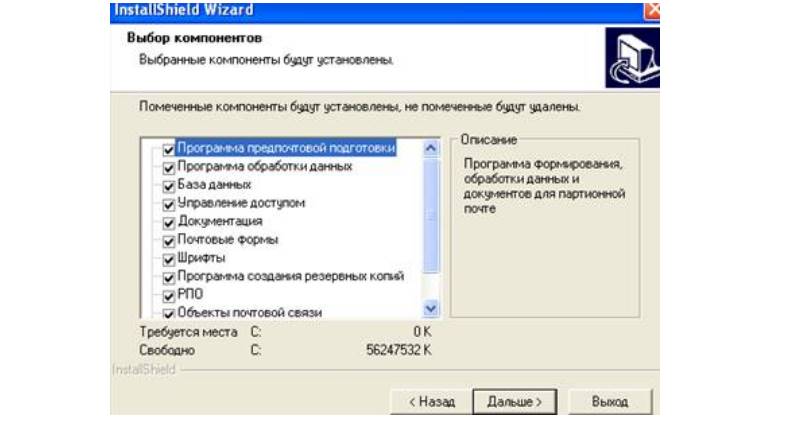
Это интегрированная система для финансово-хозяйственного учета для того, чтобы производить автоматизированный режим решения задач первичного учёта, и в дальнейшем смотреть сводную отчётность по разным направлениям. Это бухгалтерия и налоговый учёт, учёт бюджетных средств, статистический анализ, кадровый учёт.
Эта система используется на уровне филиалов, почтамтов, и других подразделений Почты России, которые предназначаются для сбора и обработки отчётности в аппарат управления организацией.
В программе обрабатывается около 150 различных форм.
Аис Почта Коммунальные платежи
Программа используется для централизованной обработки данных о поступающих платежах, которые были приняты в пользу муниципальных и коммерческих организаций. Программа была разработана, так как было необходимо увеличить эффективность операций и автоматизировать.
В данной системе можно сформировать:
- Справки по платежам
- Накладная в бухгалтерию
- Накладная на переданные платежи
- Результаты сверки.
Состав типовой ККМ (ПКТ). Технические данные. Функциональные возможности. Характеристика составных частей ККМ (ПКТ)
Информационная система WinPost представляет собой компонент прикладного программного
обеспечения автоматизированного рабочего места оператора почтовой связи. ИС WinPost предназначена для автоматизации формирования, учета и
первичной обработки данных почтово-кассовых операций по услугам,
предоставляемым предприятиями Федеральной почтовой службы Российской Федерации.
Автоматизированное рабочее место
оператора почтовой связи, предназначенное для оказания комплекса услуг,
представляет собой почтово-кассовый терминал (ПКТ), в состав которого входят
персональный компьютер и фискальный регистратор. Фискальный регистратор
представляет собой контрольно-кассовую машину (ККМ), которая функционирует в
составе вычислительного комплекса. В качестве фискального регистратора могут
быть использованы модели Азимут-Epson ТМ-11950.1РФ1,
Азимут-Epson ТМ-иЭ50.2РФ и ПРИМ-07Ф. В данных
устройствах осуществляется запись итоговых сумм покупок и продаж по результату
выполнения операции в фискальную память.
Дополнительно автоматизированное
рабочее место оператора может быть оборудовано электронными весами, сканером
штрихового кода и считывателем пластиковых карт с магнитной полосой.
В информационной системе
реализованы следующие функции:
прием, вручение, досыл и возврат
почтовых отправлений как внутренней, так и международной почты;
прием различных платежей и
осуществление выплат клиентам;
прием как внутренних, так и
международных переводов, выдача переводов клиентам;
прием телеграмм;
проведение электронных платежей;
проведение возвратных операций;
формирование «электронной
очереди»;
продажа товаров.
В комплекте с ККМ (ПКТ) могут
работать принтеры различного формата, считыватели магнитных карт и штрих-кодов,
световые табло и иные индикаторы для потребителя, модемы для связи с центрами
обработки информации, электронными весами.
ККМ (ПКТ) обеспечивают
выполнение следующих технологических операций:
учет денежных сумм, итогов
расчетов с одним клиентом, суммы сдачи, общих итогов за день, расчеты за
наличные, выплаты и внесение в кассу;
снятие показаний и гашение
денежных и операционных регистров;
учет данных об услугах (аннулирование
или повторение операций);
исправление ошибок оператора,
выделение налога, расчет
процентной надбавки;
умножение цены на число.
ККМ (ПКТ) обеспечивают печать
следующих необходимых документов:
квитанция;
операционный дневник;
накладные и реестры на принятые
почтовые отправления и почтовые переводы;
подкладной документ любого вида;
отчеты по операциям и услугам,
суточный отчет, фискальный отчет.
Активная системная ККМ (ПКТ)»Дон-ООЗФ»
системный блок: микропроцессор
«INTEL Pentium»,
оперативная память — не менее 4 MB, накопители: твердый
диск с памятью не менее 540 MB и флоппи-диск 3,5″интерфейс
«Centroniks» — 2 порта, стандартный интерфейс
RS-232C — 4 порта, блок
фискальной памяти;
монитор — 14″;
ящик денежный;
габаритные размеры с монитором —
1300x750x550 мм;
масса системного блока с
денежным ящиком и монитором — 34 кг;
принтер — Epson
950;
табло клиента — два ряда по 20
знаков;
весы электронные типа ПВ-15;
питание — 220 В;
считыватель магнитных карт;
считыватель штрих-кодов.
Активная системная ККМ (ПКТ)»Меркурий-152Ф»
имеет следующие технические характеристики:
системный блок: микропроцессор
«Pentium-233″, оперативная память — не менее
64 MB, накопители: твердый диск с памятью не менее 4,3
ГВ и флоппи-диск 3,5», интерфейс «Centroniks»
— 1 порт, стандартный интерфейс RS-232 — 4 порта, блок
фискальной памяти;
ящик денежный;
масса системного блока с
денежным ящиком — 19 кг;
габаритные размеры — 442x552x400
мм;
монитор — 14″;
клавиатура — стандартная, 101
символ, РУС/ЛАТ;
принтер — универсальный
трехстанционный;
табло клиента — один ряд 34
знаков;
питание — 220 В;
потребляемая мощность — 100 Вт;
весы электронные модели ПВ;
считыватель штрих-кодов.
Фискальный регистратор «-Азимут-
Epson
TM-
U950 РФ»
имеет следующие технические характеристики:
базовый принтер — Epson TM-U950;
скорость печати — четыре строки
в секунду;
толщина вкладного документа —
0,36 мм;
ресурс печати — 8 млн строк;
минимальный формат документа —
70×70 мм; масса — 9 кг;
Фискальный регистратор «ПРИМ-07Ф»
имеет следующие технические характеристики;
базовый принтер — Axiohm/Simens;
скорость печати — шесть строк в
секунду;
толщина вкладного документа —
0,5 мм;
число символов в строке — 30…40;
ресурс печати — 8 млн строк;
минимальный формат документа —
70×70 мм;
масса — 6 кг;
интерфейс — стандартный RS-232 для подключения к персональному компьютеру.
Mailbird
Читай также: Программы для общения: ТОП-15 мессенджеров для телефона 2017 года

Почтовый клиент «Mailbird»
Еще один интересный почтовый клиент, который хочется представить вашему вниманию, имеет название Mailbird.
Пользователи операционной системы Mac OS могут найти схожие черты с браузером Sparrow.
Данная программа уже второй год подряд получает известную премию «IT World» как лучший почтовый клиент для операционной системы Виндовс.
Разработчики данного приложения прекрасно понимают, что многие их пользователи желают иметь на своем персональном компьютере почтовый клиент не такой как у всех.
Именно по данной причине команда Mailbird совсем недавно представила следующие решения, которые помогут подчеркнуть индивидуальность:
- Выбор цветового оформления;
- Сочетание горячих кнопок;
- Настройка панелей пользовательского интерфейса.
Стоит заметить, что данный почтовый клиент доступен в двух версиях:
- Платная – версия Pro;
- Бесплатная – версия Life.
Версию Pro есть возможность приобрести на один календарный год, либо пожизненно.
Стоить это будет долларов.
Платная версия предлагает пользователям быстрый предпросмотр длинных сообщений и snooze-сообщения.
Скачать вернуться к меню вернуться к меню
Особенности программы
Как отследить отправку и доставку? Когда отправителем указывается телефонный номер, то отправление автоматически добавляется в базу. Сразу же можно уточнить приблизительную дату, когда послание прибудет в отделение получателя. Если статус меняется, сразу же приходит уведомление. Когда получатель вовремя не приходит, ему отправляется сообщение, что сроки хранения истекли. Таможенный сбор всегда отображается, как и статус почтового перевода.Оплачивают таможенный платеж, согласно тарифам почты — никаких комиссий. О вручении приходит уведомление, если его заказать.
Плюсы и минусы:
- возможность создать личный кабинет, регистрация;
- после введения адреса, можно узнать индекс;
- зарегистрированные пользователи всегда получают электронную рассылку и смс, когда меняется статус отправления;
- можно установить любую тему оформления — светлую, темную.
Что касается недостатков, то их немного. По крайней мере тех, которые касаются онлайн-приложения, устанавливаемого на компьютер. Чтобы убедиться в этом, достаточно скачать программу Почта России на компьютер.
АИС «Планово-финансовая отчетность и анализ»
АИС «Планово-финансовая отчетность и анализ» представляет собой интегрированную систему финансово-хозяйственного учета, которая обеспечит в автоматизированном режиме решение задач первичного учета и формирование на их основе сводной отчетности по следующим направлениям:
- бухгалтерский и налоговый учет;
- планирование и учет бюджетных средств;
- экономико-статистический учет;
- кадровый учет;
- учет корпоративных услуг;
- интегрированная отчетность по различным видам ФХД.
АИС «Планово-финансовая отчетность и анализ» используется в АУП и Филиалах ФГУП «Почта России».
АИС ПФОиА на базе системы управления базы данных (СУБД) Interbase эксплуатируется на уровне филиалов, почтамтов, других структурных подразделений ФГУП «Почта России» (Предприятие) и предназначена для сбора, обработки и представления отчетности по подчиненности и в аппарат управления предприятия.
В настоящее время в АУП осуществляется переход системы с платформы СУБД Interbase на СУБД Oracle. В филиалах система остается на базе Interbase.
АИС «ПФОиА» на базе СУБД Oracle предназначена для консолидации данных, представляемых из филиалов предприятия, и формирования сводной отчетности в АУП.
Списки обрабатываемых форм в обеих системах идентичны и насчитывают более 150 форм.
АИС «ПФОиА» является также основой системы бюджетирования предприятия.
Сопровождение системы обусловлено необходимостью:
- обеспечения соответствия представляемой ФГУП «Почта России» отчетности требованиям нормативных документов Минфина, Госкомстата, Минсвязи и других руководящих органов, а также внутренним регламентирующим документам предприятия;
- обеспечения процесса формирования бюджета предприятия.
Сопровождение системы подразумевает подготовка ТЗ и ЧТЗ для внесения изменений в формирование отчетных документов (в среднем 2-3 задания в неделю) на основе СЗ из профильных дирекций.
Какое вино можно пить?
Крепкие алкогольные напитки во время всех постов находятся под запретом. Верующие, держащие пост по всем правилам должны употреблять только красные сорта вин. Наиболее предпочтительным для этого случая является Кагор.
Этот сорт вина издавна используется священнослужителями в церковных обрядах. Однако, и Кагор перед употреблением рекомендуется разбавлять водой в пропорции 1:3. Употребление такого довольно слабенького напитка не позволяет потерять рассудок.
В Типиконе – церковном Уставе прописано, что в пост можно употреблять в разрешенные дни монахам по одной красовули разбавленного водой вина, а мирянам по две красовули. Объем русской красовули составлял 480 мл.
Outlook
Читай также: ТОП-10 Сервисов и программ для бесплатного онлайн распознавания текста
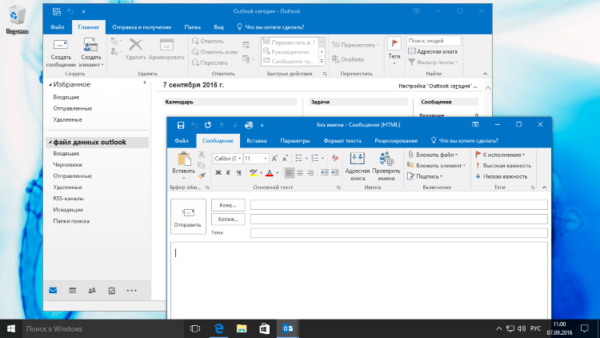
Почтовый клиент «Outlook»
Программа Microsoft Outlook входит в стандартный пакет офисных программ Microsoft Office. Данное приложение является платным.
Стоит заметить, что приложение поддерживает все почтовые адреса.
Любой человек может добавить сразу несколько своих почтовых электронных ящиков в данную программа и управлять ими из одного рабочего пространства, что, несомненно, очень удобно.
В приложении можно найти календарь, поставить необходимые задачи.
А также почтовый клиент предлагает своим пользователям довольно большой набор функций, которые можно настроить под себя.
Есть возможность установить звуковые уведомления на сообщения какого-то определенного человека, переместить послание в соответствующую папку, если его отправляет вам соответствующий адреасат.
Microsoft Outlook включен в пакет офисных инструментов Microsoft Office, доступен с подпиской Office 365 (от 269,00 руб. в месяц), но может быть приобретен как автономное приложение.
Скачать вернуться к меню вернуться к меню
АИС «Почта — Коммунальные платежи»
АИС «Почта — Коммунальные платежи» предназначена для централизованной обработки данных о платежах, принятых от населения в пользу муниципальных и коммерческих организаций. Создание АИС «Почта – Коммунальные платежи» обусловлено необходимостью повышения эффективности операций по финансовому посредничеству путем их автоматизации.
АИС «Почта — Коммунальные платежи » является составной частью программной системы (ПС) «Почта — Предприятие». АИС «Почта — Коммунальные платежи» содержит собственный модуль для ПКТ WinPоst.
Основными функциями системы являются:
- приём данных от ОПС в электронном виде;
- ввод информации, поступившей от немеханизированных ОПС: ввод платежей отдельно по каждой квитанции и по пачкам квитанций;
- ввод информации с квитанций с использованием сканера штрих-кода;
- формирование и передача файлов с данными платежей в коммунальные и другие организации;
- генерация отчётов по принятым и обработанным платежам.
В системе имеются следующие настройки, обеспечивающие ее гибкость и полнофункциональность:
- иерархическая структура объектов, формируемая в соответствии с условиями рынка коммунальных услуг;
- различные виды штрих-кодов;
- различные типы и структура входных и выходных файлов;
- алгоритмы расчета налогов, дохода и перечислений;
- методы обработки платежей, вызываемые по определённым событиям;
- репозиторий информации.
В системе формируются следующие документы:
- справка по платежам пункта приема;
- справка по платежам контрагента;
- накладная в бухгалтерию;
- реестр накладных в бухгалтерию;
- накладная на переданные платежи;
- результаты сверки с дневником формы 130;
- квиток для пачки квитанций.
Для упрощения подготовки писем и посылок к отправке Почтой вы можете воспользоваться следующими услугами.
За рубли
Если нужны расширенные возможности премиум- и
бизнес-сервисов, а оплатить иностранные не получается, и при этом Mail.ru с Яндексом
обрыдли, то есть пара менее известных отечественных почтовых служб, который
готовы взять рублями. Они рассчитаны под бизнес-задачи, но никто не мешает
потратить там деньги частным образом.
VK WorkMail (https://biz.mail.ru/mail/)
Сервис позволяет создавать корпоративные почтовые аккаунты
как на платной, так и на бесплатной (!) основе. Платная версия, помимо почты на
вашем домене, предлагает контроль действий сотрудников, возможность интеграции
по API, брендирование веб-интерфейса собственным логотипом и прочие
бизнес-услуги. Кроме собственно почты там можно проводить аудио- и
видеоконференции. Решение подходит для всех, у кого есть собственный домен.
ИС «Почтамт – Штрихкодовые Идентификаторы»
Данная программа предназначена для формирования и печати Штриховых Идентификаторов почтовых отправлений и почтовых емкостей.
В Программе реализованы режимы работы, обеспечивающие генерацию штриховых идентификаторов, ярлыков международных отправлений и ярлыков с номером (далее ярлыков), их предпечатную обработку и печать, а именно: — формирование для печати блока ярлыков в соответствии с указанным типом и количеством; — настройка расположения ярлыков на листе выбранного формата; — печать; — просмотр информации по распечатанным ярлыкам; — формирование и печать отчетной документации, а также документов на оплату/отгрузку.
Opera Mail

Почтовый клиент «Opera mail»
Пожалуй, одним из самых известных почтовых клиентов, является программа Opera mail.
Она полностью бесплатная, что не может не радовать.
Стоит заметить, что данный ресурс – это составная часть браузера Опера. С помощью такого приложения есть возможность с легкостью отправлять и принимать электронные письма.
Для тех людей, кто является пользователями браузера, почтовый клиент подойдет идеально, поскольку он имеет похожий внешний вид и одноименное программное обеспечение.
Отличительные особенности почтового клиента:
- Программа осуществляет поддержку таких протоколов как pops, imap, smtp;
- В приложении встроена функция, которая подавляет спам;
- Почтовый клиент обладает комфортным интерфейсом;
- Программа особенно удобна для тех пользователей, у которых на персональном компьютере установлена операционная система «Виндовс 7»;
- Программа windows оснащена тематической сортировкой электронных писем. Правила распределения сообщений по темам программирует сам пользователь.
- С помощью данного приложения есть возможность просматривать неограниченное количество электронных писем, благодаря комфортному переходу по вкладкам.
1 Как скачать историю (stories) из Инстаграм (Instagram)? | ТОП-6 Простых способов
1.2.Установка МПП
Для установки МПП необходимо запустить исполняемый файл программы-инсталлятора «sbplatwpmX_XX_XX_XXsetup.exe
», где X_XX_XX_XX
– номер версии, который состоит из чисел и знаков разделителей «_
».
После вызова программы-инсталлятора откроется окно подготовки к установке (1.2).
-
Подготовка программы-инсталлятора к установке
Для продолжения установки необходимо нажать на кнопку «Далее>»
. Начиная со второй экранной формы, становится доступной кнопка , с помощью которой пользователь может вернуться на предыдущий этап установки и внести необходимые изменения.
Если есть необходимость прекратить установку МПП, то следует нажать кнопку Отмена»
. В появившемся окне Выход из программы установки
(1.2) нажать на кнопку Да»
.
-
Выход из программы установки
-
Расположение устанавливаемой программы
Обзор…»
стандартном окне
После выбора всех необходимых параметров выводится сообщение о готовности к установке (1.2). После нажатия на кнопку Установить»
начинается непосредственно процесс установки МПП, который сопровождается выводом индикатора установки.
-
Информация о параметрах установки
Запустить Обновление базы данных ПКТ WinPost»
автоматического обновления
Затем нажать на кнопку Завершить»
.
-
Сообщение об успешной установке МПП
Выбор алиаса БД WinPost
Database EnginePostDB
PostDB.fdb
прикладных программ
Следует установить курсор на нужную запись в списке псевдонимов и нажать на кнопку Выбор»
.
-
Выбор алиаса БД ППП «WinPost»
-
Сообщение о необходимости создания таблиц для корректной работы МПП
Нет»
-
Сообщение об ошибке
СБСОФТ – Обновление
-
Обновление БД ППП «WinPost»
-
Сообщение о том, что отсутствуют обновления для БД ППП «WinPost»
Выбор алиаса БД WinPost
-
Сообщение о целесообразности отмены обновления БД ППП «WinPost»
В общем случае для корректной работы МПП необходимо провести обновление БД ППП «WinPost».
Не такой, как все
Оригинальность – вполне приемлемый повод для использования
альтернатив. Существует множество сервисов, которые ничем не лучше лидеров рынка,
или даже уступают им в функционале, но они просто другие. Может быть, кому-то
просто скучно пользоваться Mail.ru? Или нужна какая-то определенная мелкая
«фишка», которой нет у гигантов?
Yahoo! Mail (https://mail.yahoo.com/)
Веб-почта с
терабайтом свободного места для хранения и защитой от спама. Есть почтовый
клиент для мобильных устройств на базе Android и iOS. Своего почтового клиента
для ПК у сервиса нет, однако его можно настроить на таких популярных почтовых
клиентах, как Outlook, Thunderbird, The Bat!. К письмам нельзя прикрепить файл
больше 25 Мб. В настройках можно выбрать один из 44 языков, включая русский.
mail.com (https://www.mail.com/)
Веб-портал и поставщик услуг электронной почты, принадлежащий
интернет-компании «1&1 Mail&Media Inc». со штаб-квартирой в
Честербруке, штат Пенсильвания, США. Бесплатный сервис электронной почты с
показом рекламы, есть и премиум-планы на основе подписки. Сервис mail.com
уникален тем, что предлагает пользователю 200 доменных имен. Причем
достаточно зарегистрироваться один раз, что бы получить на один аккаунт 10
различных почтовых ящиков. Хотите почту @bsdmail.com? Она там. А еще это безлимитный
почтовый ящик.
Vivaldi Mail (https://webmail.vivaldi.net/)
Vivaldi Mail — это бесплатный почтовый сервис,
без рекламы и каких-либо условий, разработанный Vivaldi Technologies. Он также
предлагает контакты и функции календаря, возможности поиска, управление
папками, доступ к WEB / POP / IMAP, 5 Гб для хранения почты. Вообще-то Vivaldi
Mail ― это почтовый клиент, встроенный в одноименный браузер, но у него есть и
свой почтовый домен. Для использования почты менять браузер не обязательно.
2.1.Общие настройки МПП
Сервис
Настройка (АИС «П-КП»)
Настройки (АИС «П-КП»)
-
Окно «Настройки (АИС «П-КП»)», вкладка «Общие»
Общие
Форма для приёма платежей
расширенный
стандартный
Расширенный вариант характеризуется следующими особенностями.
-
Возможность поиска информации о плательщике по следующим атрибутам:
- ФИО или адрес плательщика;
- Лицевой счет плательщика или его контрагент.
- Автоматическое заполнение всех полей формы приема платежей.
Используется»
БД плательщиков
данная возможность
Стандартный вариант приема платежей характеризуется следующими особенностями.
Автоматическое заполнение формы информацией о плательщике и его начислении при выборе вида платежа в поле Вид платежа и вводе номера лицевого счета плательщика в поле Номер абонента.
Настройки (АИС «П-КП»)
Общие
Протоколирование
WinPostModSbPlat.20090226.log
20090226
данном случае
-
Панель «Протоколирование»
Также следует выбрать из выпадающего списка требуемый уровень протоколирования
:
-
Trace
– режим трассировки; -
Debug
– отладочный режим; -
Info
– информационные сообщения; -
Warn
– предупреждения (используется по умолчанию); -
Error
– ошибки; -
Fatal
– фатальные ошибки; -
None
– протоколирование отключено.
При выборе каждого последующего уровня протоколирования в лог-файл не будут заноситься сообщения, соответствующие предыдущим уровням протоколирования. Например, при выборе уровня протоколирования Warn, в лог-файл будут помещаться сообщения уровней Warn, Error, Fatal, а сообщения уровней Trace, Debug, Info будут отключены.
Настройки (АИС «П-КП»)
Транспорт
-
Окно «Настройки (АИС «П-КП»)», вкладка «Транспорт», выбранный транспорт: Файл
-
локальный файл (Файл
); -
файл на удаленном FTP-сервере (FTP-сервер
).
Файл
Если в качестве транспорта выбран FTP-сервер
(2.1), то нужно задать следующие параметры.
-
Окно «Настройки (АИС «П-КП»)», вкладка «Транспорт», транспорт: FTP-сервер
-
- Сервер. Здесь необходимо ввести IP адрес сервера или его доменное имя.
- Порт. Необходимо указать порт, через который будет происходить подключение к FTP-серверу.
-
Логин, пароль.
Ввести логин и пароль пользователя, под которым будет происходить подключение. -
Пассивный режим.
Если соединение с FTP-сервером необходимо осуществлять в пассивном режиме, то следует поставить галочку в данном поле.
IP адрес
IP адрес
доменное имя
порт
логин
пароль
тип прокси
-
None
. Прокси-сервер отсутствует. -
UserSite
. Посылает команду USER -
Site
. Посылает команду SITE (with logon). -
Open
. Посылает команду OPEN. -
UserPass
. Посылает USER @hostname/PASS -
Transparent
. Сначала использует команды USER и PASS с именем пользователя и паролем брандмауэра, затем с именем пользователя и паролем на целевом хосте.
Затем (2.1) следует указать локальные папки на FTP-сервере
, в которых будут храниться файлы платежей для импорта в МПП из АИС «П-КП» и файлы настроек ККМ и данных плательщиков и начислений для экспорта из МПП в АИС «П-КП».
Можно задавать абсолютные (с лидирующим знаком «\») или относительные пути к папкам. При тестировании соединения по кнопке «Проверка соединения» папки могут быть созданы, если это необходимо. Названия папок чувствительны к регистру.
Проверить»
-
Соединение с сервером прошло успешно
-
Сообщение о невозможности соединения с сервером
зеленым цветом
На вкладке Платежный терминал
окна Настройки (АИС «П-КП»)
(2.1) можно задать отдельные настройки работы пользователя с МПП в режиме терминала.
-
Окно «Настройки (АИС «П-КП»)», вкладка «Платежный терминал»
Если поставить галочку в поле «Использовать звук для атрибутов», то при работе с МПП в режиме терминала будут воспроизводиться звуки, предварительно настроенные в АИС «П-КП». Подробнее — в документе «Автоматизированная информационная система «Почта – Коммунальные платежи». Программа центра обработки платежей. Руководство администратора».
Преимущества дистанционного обучения
Система дистанционного обучения позволяет компании сэкономить деньги на учебе, повысить качество обслуживания клиентов и проверить квалификацию персонала. В случае с работниками, они получают целый ряд преимуществ:
- не нужно отрываться от работы — раньше для учебных целей сотрудников отправляли в командировки в вузы и специальные учебные центры;
- доступ к СДО (или личный кабинет Почты России в Мираполис) в любой момент — платформа работает круглосуточно и позволяет учиться даже с мобильного телефона;
- индивидуальный подход — учащиеся могут выбирать подходящий тип материалов для обучения, а также связываться с кураторами для уточнения вопросов;
- поддержка пользователей — возможность найти единомышленников, узнать вопросы из тестов и ответственно подготовиться к оцениванию.
Реестры
Список внутренних почтовых отправлений, форма Ф-103
Чтобы добавить форму:
- В основном меню перейдите в Справочники > Печатные формы > Документы для манифестов, в контекстном меню выберите Добавить.
- Укажите название формы, например «Почта России ф103».
- В контекстном меню строки выберите Загрузить из файла и укажите файл из пункта 1.
- В карточке филиала Почты России должны быть указаны переменные:
- — вместо XХХХХХ укажите индекс своего отделения связи,
- — вместо X укажите адрес своего отделения.
- Перезапустите MeaSoft.
Форма будет доступна на вкладке Манифесты через контекстное меню манифеста, пункт Сопр. документы.
Выгрузка вместо партионной почты
Чтобы добавить форму:
- В основном меню перейдите в Справочники > Печатные формы > Документы для манифестов, в контекстном меню выберите Добавить.
- Укажите название формы, например «Почта России ф103 файл».
- В контекстном меню строки выберите Загрузить из файла и укажите файл из пункта 1.
- Перезапустите MeaSoft.
Форма будет доступна на вкладке Манифесты через контекстное меню манифеста, пункт Сопр. документы > Почта России ф103 файл. Появится диалог выбора значений.
В результате сформируется файл, который заменяет файл экспорта списка программы «Партионная почта». Передайте файл вашему менеджеру Почты России.
Выгрузка для партионной почты
- В основном меню перейдите в Отчеты > Дополнительные возможности, в контекстном меню выберите Добавить из файла и укажите файл из пункта 1.
В результате появится новая дополнительная возможность «Выгрузка для партионной почты».
Чтобы создать выгрузку, в основном меню выберите Отчеты > Дополнительные возможности > «Выгрузка для партионной почты» и в контекстное меню нажмите Выполнить.
Выгрузка для партионной почты (новый формат для онлайн загрузки)
- В основном меню перейдите в Отчеты > Дополнительные возможности, в контекстном меню выберите Добавить из файла и укажите файл из пункта 1.
В результате появится новая дополнительная возможность Выгрузка для Почты России 2017.
Чтобы создать выгрузку, в основном меню выберите Отчеты > Дополнительные возможности > «Выгрузка для Почты России 2017» и в контекстное меню нажмите Выполнить.
После загрузки реестра в ПР будут выданы трек-номера для отслеживания отправлений в системе Почты России.
MeaSoft может автоматически отслеживать отправление по трек-номеру через настроенную интеграцию. Для этого нужно загрузить трек-номера в программу:
«Почта России»: установить и настроить
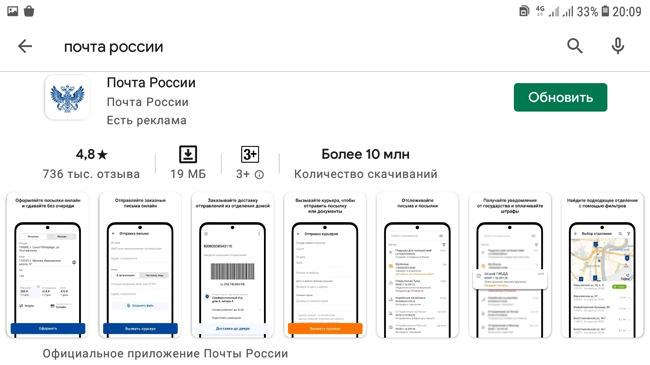
Установка выполняется в считанные минуты, т.к. весит приложение мало — всего 19Мб. Как можно увидеть на скриншоте выше, у него уже 10 млн скачиваний, три четверти миллиона отзывов, высокий рейтинг и возрастные ограничения 3+ ))
Настройка тоже не займет много времени. Все необходимые нам пункты, вопреки здравому смыслу, спрятано в пункте меню «Еще» — в правом нижнем углу экрана.
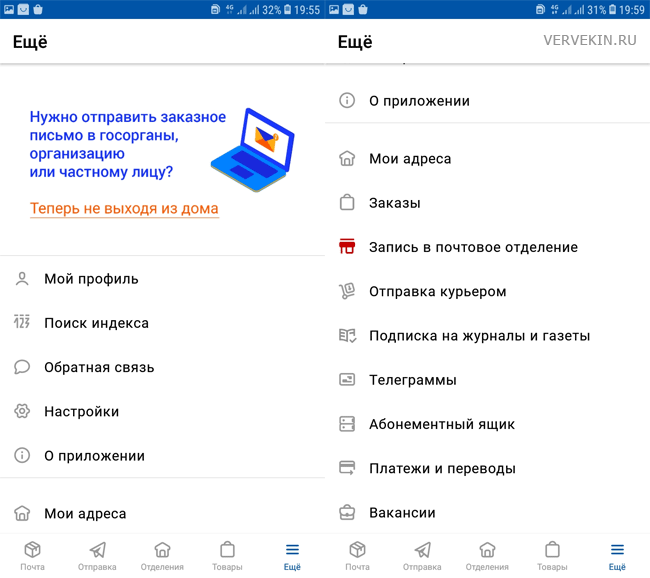
Здесь, как видим, спрятано много чего полезного (без какого-либо логического порядка): профиль абонента, чат обратной связи с поддержкой, настройки самого приложения «Почта России», информация о нем же, возможность записи в почтовое отделение, вызов курьера, подписка на газеты и журналы (признайтесь, пользуется этим еще кто-то?), абонементный ящик, телеграммы, платежи и переводы, а также вакансии (если вы вдруг надумаете стать работником почты).
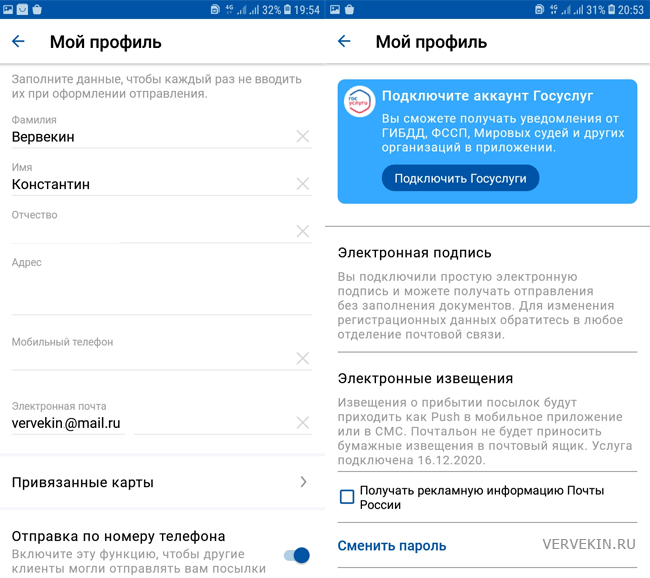
В первую очередь, необходимо заполнить «Мой профиль» паспортными данными, добавить свой номер телефона и адрес электронной почты. Внизу первого экрана настроек профиля я включил функцию «Отправка по номеру телефона», на втором экране — подключил электронную подпись (чтобы получать отправления без паспорта) и электронные извещения (чтобы избавиться от извещений бумажных). Аккаунт Госуслуг подключать к приложению не стал, мне уведомления от госорганизаций и госорганов без надобности (не вижу смысла дублировать функции Госуслуг еще в одном приложении, заодно хочу избежать возможных ошибок в работе).
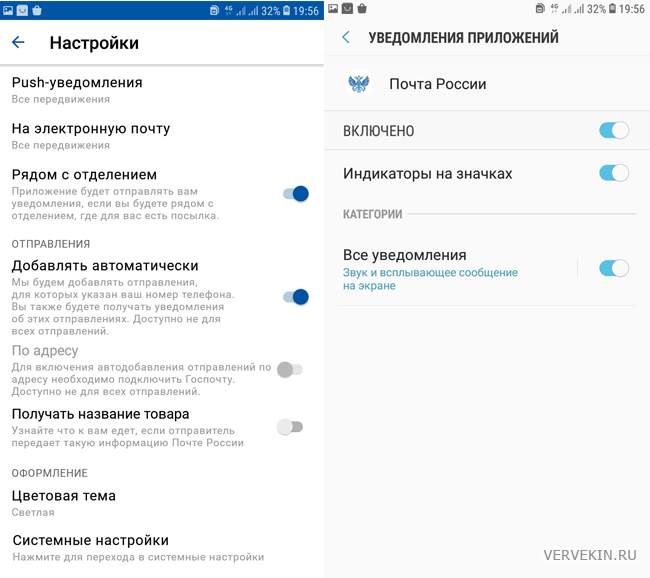
Заполнив и сохранив «Мой профиль», переходим в пункт меню «Настройки», где ставим в крайнее правое положение ползунок «Добавлять автоматически» в пункте «Отправления», чтобы корреспонденция, для которой указан ваш номер телефона, автоматически появлялась в приложении. Остальные опции — на ваше усмотрение. Последний пункт на этом экране — «Системные настройки», в которых по умолчанию уже включены уведомления и индикаторы на значке-иконке, если у вас не так — исправьте.
Собственно, для того чтобы получать на почте посылки без паспорта и заполнения извещений, а также отслеживать путь отправлений, более ничего не требуется.


































